- Темний режим Opera GX важливий, оскільки він допомагає зробити вміст веб-сайту менш напруженим для очей.
- Хоча для браузера є вбудований темний режим, у магазині доповнень Opera також є розширення для цієї мети.
- Однією з гарних властивостей темного режиму Opera GX є те, що ви можете додавати винятки на веб-сайтах, на які ви не хочете впливати.

- Обмежувач ЦП, оперативної пам’яті та мережі з програмою гарячих вкладок
- Безпосередньо інтегровано з Twitch, Discord, Instagram, Twitter і Messenger
- Вбудовані елементи керування звуком та користувацька музика
- Користувацькі кольорові теми від Razer Chroma та примусово темні сторінки
- Безкоштовний VPN і блокувальник реклами
- Завантажте Opera GX
Opera GX є одним з
найкращі браузери з вбудованим VPN і блокувальником реклами, спеціально розроблений для геймерів. Він поставляється з темною темою за замовчуванням з червоними виділеннями по всьому.Він процвітає за допомогою всіх основних функцій сучасних браузерів. Будь то простота використання, конфіденційність, безпека чи налаштування, він є найкращим у галузі.
Темний режим є однією з визначальних функцій більшості сучасних програм і пристроїв. Ти можеш активуйте темний режим у Windows 11, наприклад, як у браузері Opera.
Однак, незважаючи на те, що Opera GX поставляється з темною темою, вона обмежена лише домашньою сторінкою.
У цьому посібнику пояснюється все про темний режим Opera GX, починаючи від того, як застосувати його на всіх веб-сайтах, до того, як його вимкнути та зробити винятки.
Чи є темний режим для Opera GX?
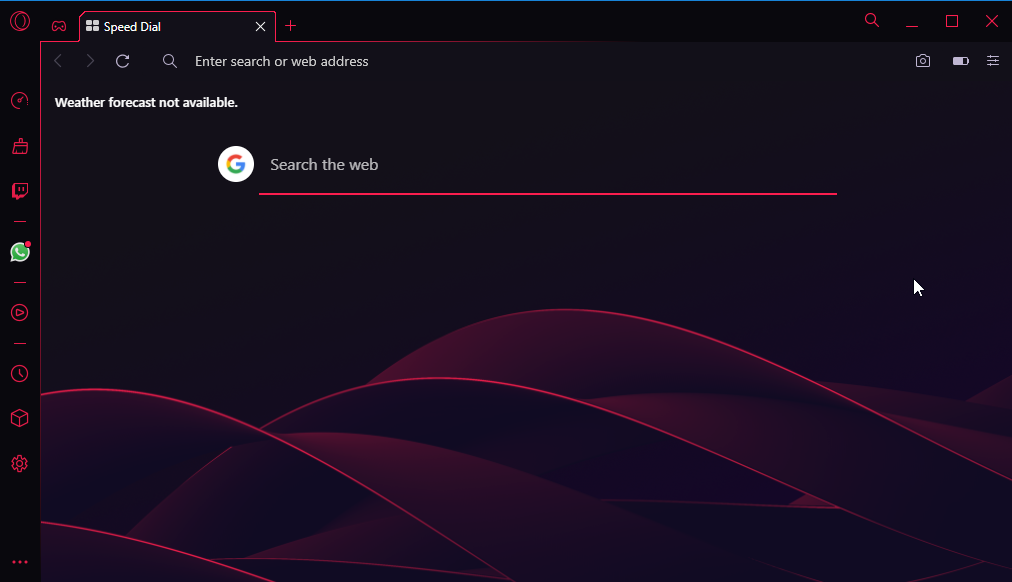
Opera GX, як і браузер Opera, має функцію, яка дозволяє вмикати темний режим на більшості веб-сайтів. Незалежно від теми веб-сайту за замовчуванням, після ввімкнення ця функція змінює її на темний режим.
Крім того, ви можете отримати цей дуже потрібний темний режим за допомогою розширень із магазину доповнень Opera. Ці розширення пропонують велику гнучкість, налаштування та функціональність.
Отже, у вас не вистачає блискучих можливостей для переведення будь-якого веб-сайту в темний режим на Opera GX.
Які найкращі розширення темного режиму для Opera GX?
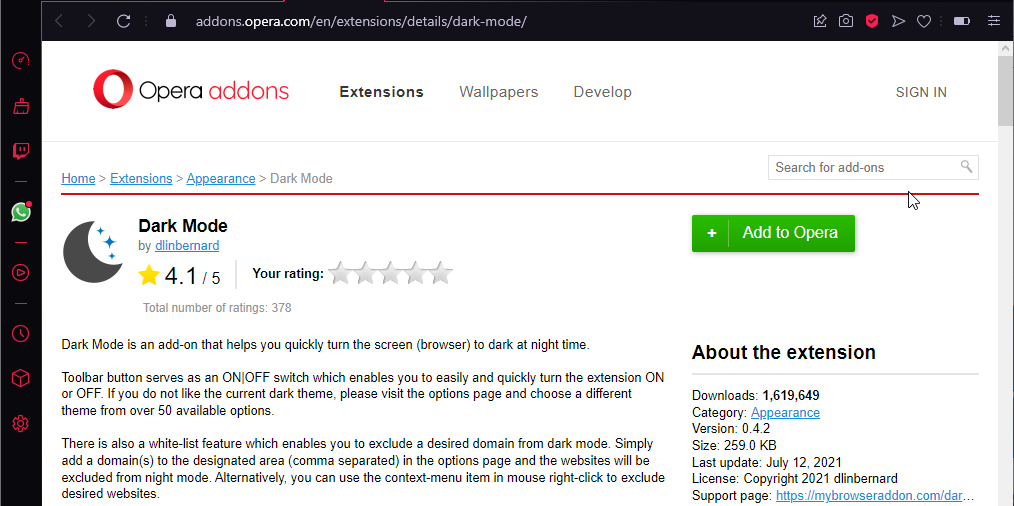
Це популярне розширення темного режиму Opera GX з понад 1,5 мільйонами завантажень у магазині доповнень Opera. Він простий у використанні, що дозволяє вмикати та вимикати його за допомогою панелі інструментів.
Розширення темного режиму також дозволяє вибирати різні теми, якщо вам не подобається тема за замовчуванням. Більше того, він має функцію білого списку, яка дозволить вам додати домен, який ви хочете виключити з темного режиму.
Інші особливості:
- Доступно понад 50 тем
- Сторінка звіту про помилку
- Світло про використання ресурсів
⇒ Отримайте темний режим
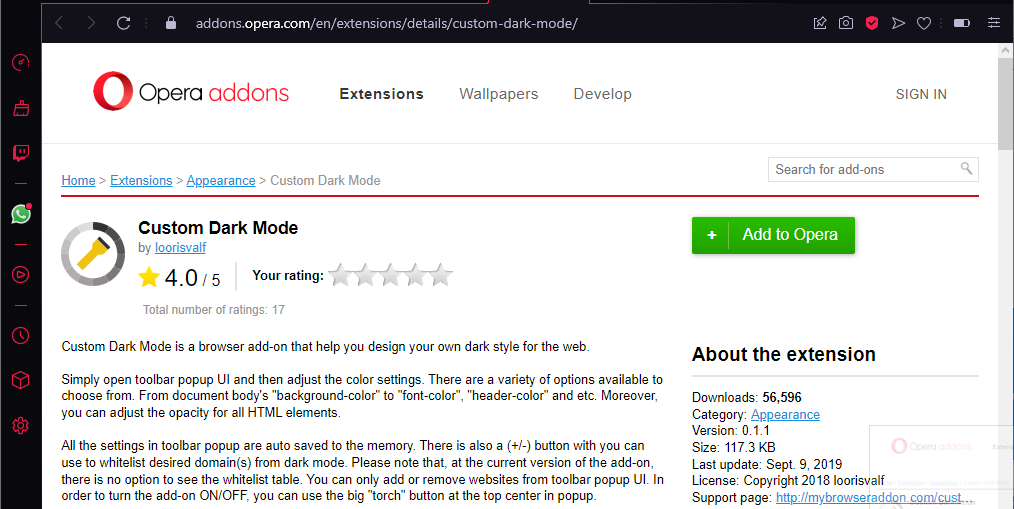
Користувацький темний режим — це приголомшливе розширення Opera GX, яке дозволяє багато налаштовувати та маніпулювати. Це дає вам контроль над створенням власного темного стилю на будь-якому веб-сайті.
Ви можете налаштувати параметри кольору за допомогою спливаючого інтерфейсу користувача, змінити колір фону, колір шрифту, колір заголовка та багато іншого на будь-якому веб-сайті. Ви також можете налаштувати непрозорість будь-якого веб-сайту на свій смак.
Крім того, він має можливість додати веб-сайт до білого списку з налаштувань темного режиму. Вам потрібно лише ввести домен, і сайт це не вплине.
Інші особливості:
- Автоматично збережені налаштування в пам'яті
- Простий у використанні
- Налаштування є глобальними, за винятком сторінок білого списку
⇒ Отримайте спеціальний темний режим
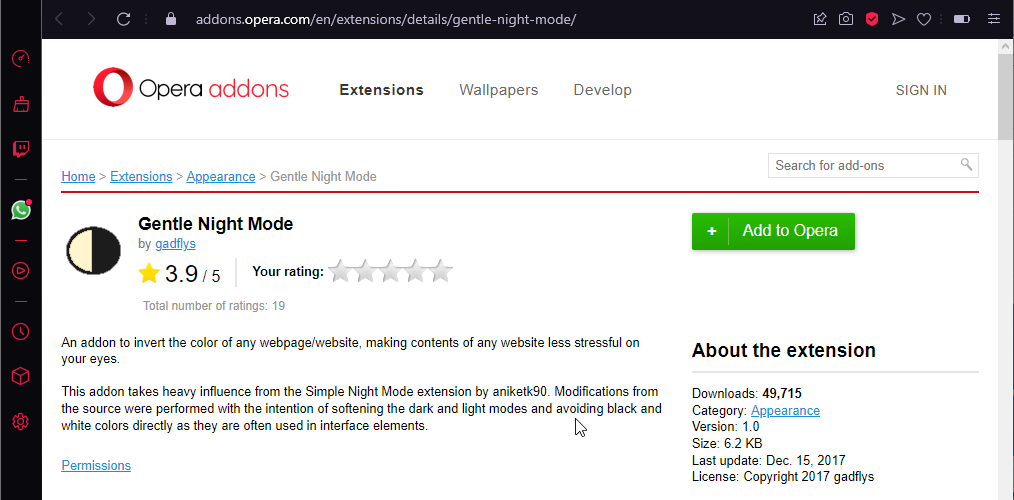
Нічний режим «Нічний режим» — це власний світ у тому, що він робить. Це розширення спрямоване на зменшення впливу вмісту веб-сайтів на ваші очі.
Порада експерта: Деякі проблеми з ПК важко вирішувати, особливо якщо мова йде про пошкоджені репозиторії або відсутні файли Windows. Якщо у вас виникли проблеми з усуненням помилки, можливо, ваша система частково зламана. Ми рекомендуємо встановити Restoro, інструмент, який скануватиме вашу машину та визначатиме причину несправності.
Натисніть тут завантажити та почати ремонт.
Незалежно від темної чи світлої теми, це розширення дозволяє пом’якшити колір від різкого за замовчуванням, до якого ви звикли. Це дає вам повний контроль над інтенсивністю.
Нарешті, ви можете ефективно перетворити будь-яку світлу сторінку в темну за допомогою ніжного темного режиму.
Інші особливості:
- Повна настройка
- Не важкі системні ресурси
- Простий у використанні
⇒ Отримайте ніжний темний режим
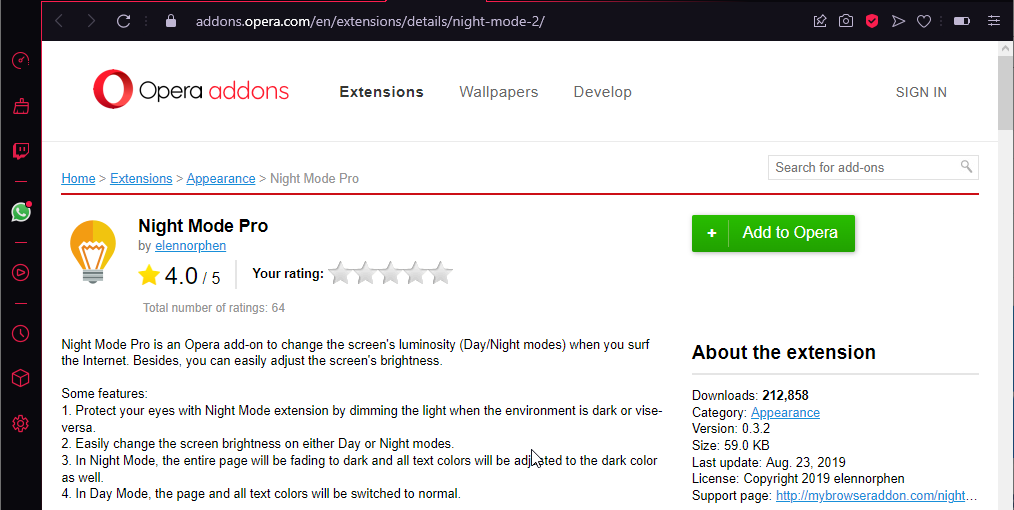
Це ще одне першокласне розширення темного режиму Opera GX. Це не тільки дозволяє вам переключатися в темний режим на будь-якому веб-сайті, але також дає вам контроль над яскравістю екрана.
За допомогою розширення Night Mode Pro ви можете регулювати яскравість екрана в світлому та темному режимах. Це робить його менш напруженим для очей.
Його темний режим також налаштовує фон на всій сторінці та змінює всі кольори тексту на відповідний темний колір.
Інші особливості:
- Функція білого списку для веб-сайтів із нічного режиму
- Налаштування в світлому і темному режимах
- Простий у використанні
⇒ Отримайте Night Mode Pro
Як увімкнути темний режим в Opera GX?
- Запуск Opera GX і натисніть кнопку Налаштування значок на бічній панелі.
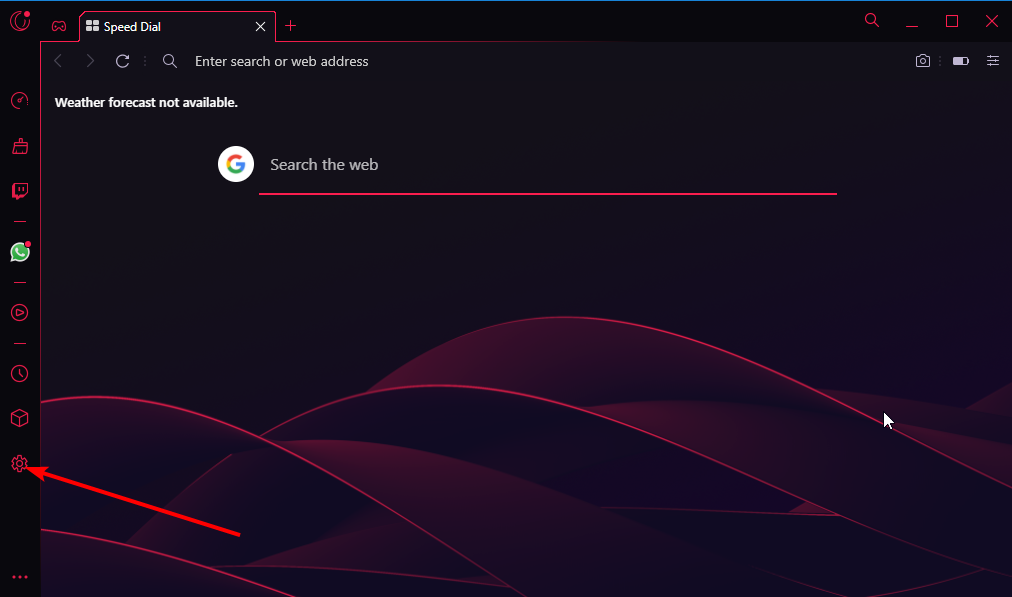
- Встановіть Тема до Темний під GX розділ.
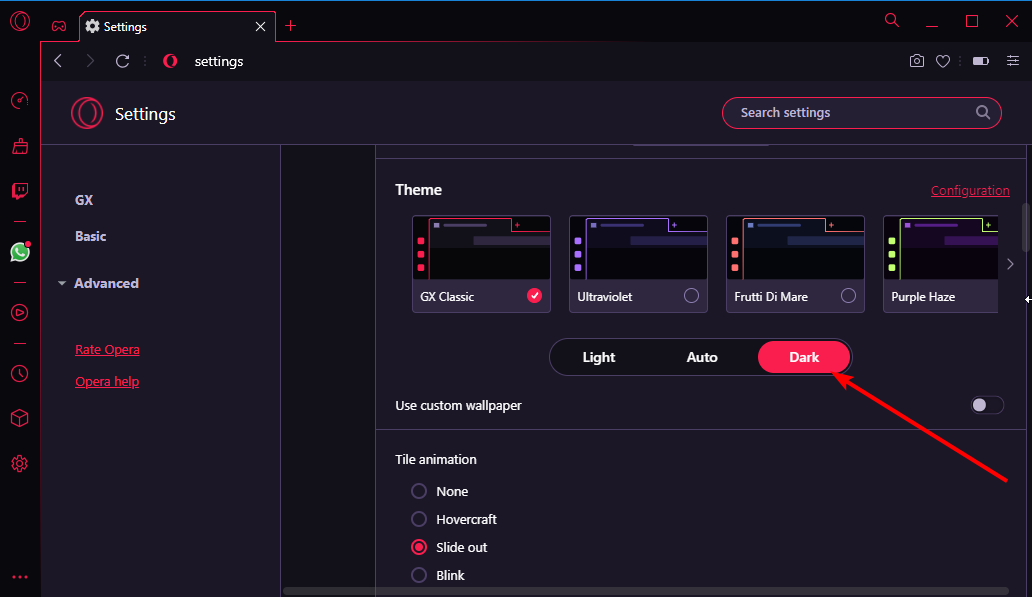
- Прокрутіть вниз у цьому ж розділі та перемикайте перемикач на Примусові темні сторінки вперед, щоб увімкнути його.
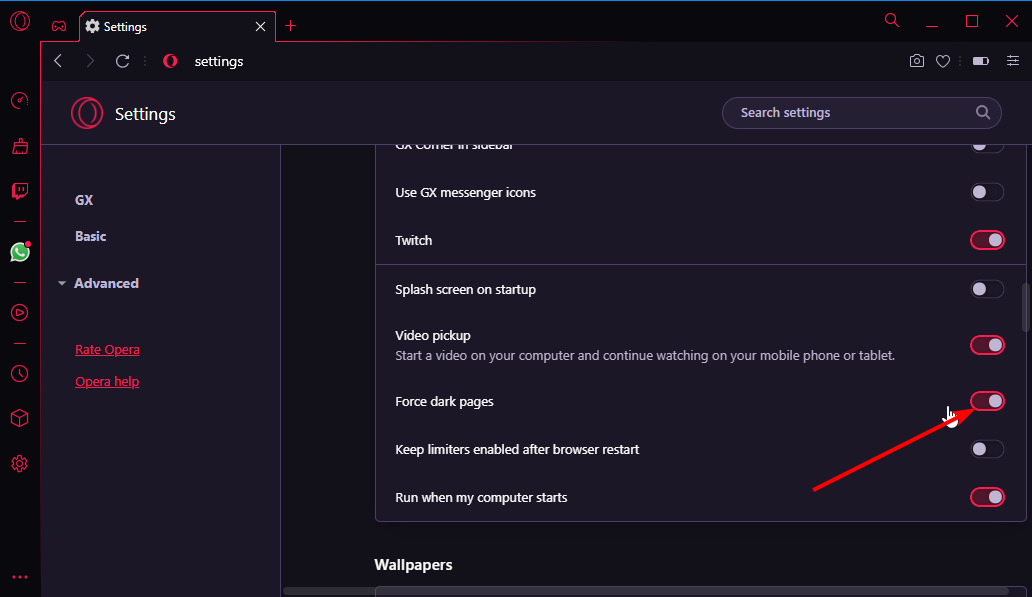
Функція примусового використання темних сторінок — це єдиний спосіб переключити більшість веб-сайтів, таких як Messenger, Google Docs та інші популярні сайти, у темний режим в Opera GX.
Зверніть увагу, що вам потрібно використовувати Opera GX в темній темі, щоб зробити все темним. В іншому випадку бічна панель і вкладки вашого браузера залишаться світлими, а сторінка буде темною.
Також варто зазначити, що деякі веб-сайти не можуть перейти в темний режим. Отже, ця функція може не працювати на них. Однак це загальна функція на більшості веб-сайтів.
Нарешті, кроки однакові для вимкнення темного режиму в Opera GX. Вам потрібно лише перемкнути Примусово темний режим перемикач функцій назад.
- Ігровий браузер Opera GX: чи дійсно він хороший для геймерів?
- Не працює інсталятор Opera GX? Спробуйте ці рішення
- 5 способів виправити помилку конфіденційності Gmail в Opera та Opera GX
Як додати виключення з темного режиму в Opera GX?
- Перейдіть на сайт, який потрібно виключити.
- Клацніть правою кнопкою миші будь-яке місце на сайті.
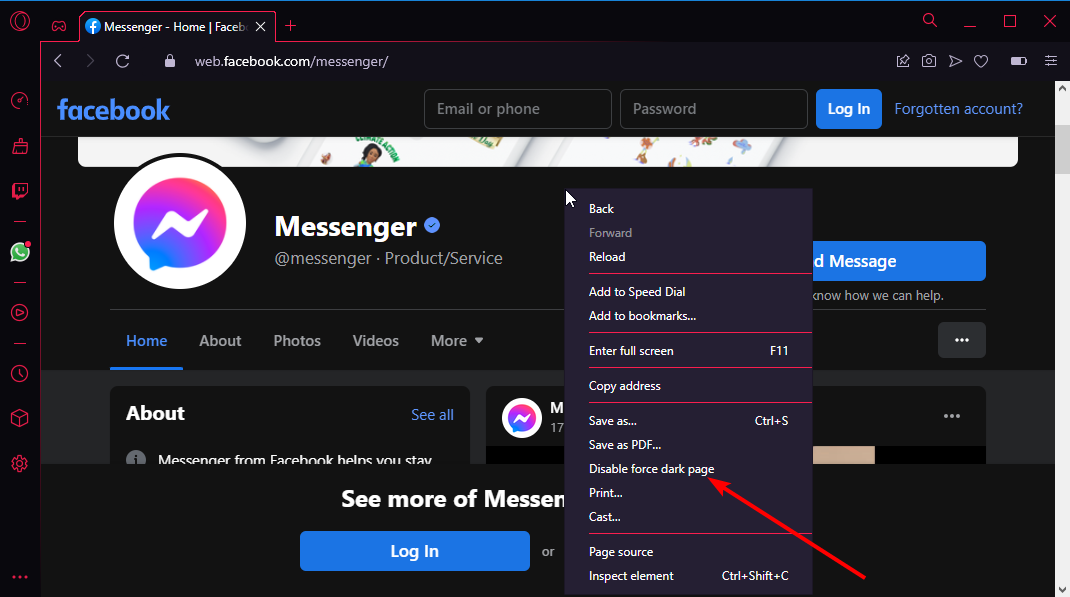
- Виберіть Вимкніть примусово темну сторінку варіант.
Додавання винятків до темного режиму Opera допомагає видалити веб-сайт, який не підтримує повністю темний режим або має проблеми через помилку.
Вміст таких веб-сайтів іноді виглядає розбитим і розкиданим. Але, виключивши його, ви зможете користуватися темним режимом на інших веб-сайтах.
Темний режим Opera GX стає все більш важливим із часом, який користувачі проводять у браузері. Це допомагає захистити очі і зробити речі більш зручними.
Ми пояснили, як увімкнути та вимкнути темний режим. Крім того, ми пояснили, як можна додати винятки в темному режимі Opera GX для сайту, який його не підтримує.
Вам потрібен поглиблений огляд Opera GX? Перегляньте наш детальний посібник, щоб дізнатися все, що вам потрібно знати про браузер.
Не соромтеся обговорити з нами будь-яку проблему з увімкненням або вимкненням темного режиму Opera GX у розділі коментарів нижче.
 Ви все ще маєте проблеми?Виправте їх за допомогою цього інструменту:
Ви все ще маєте проблеми?Виправте їх за допомогою цього інструменту:
- Завантажте цей інструмент для ремонту ПК Великий рейтинг на TrustPilot.com (завантаження починається на цій сторінці).
- Натисніть Почніть сканування щоб знайти проблеми Windows, які можуть спричинити проблеми з ПК.
- Натисніть Відремонтувати все для вирішення проблем із запатентованими технологіями (Ексклюзивна знижка для наших читачів).
Restoro завантажено користувачем 0 читачів цього місяця.


